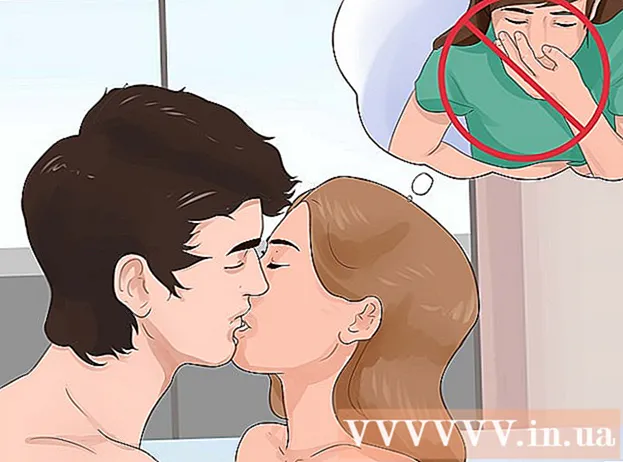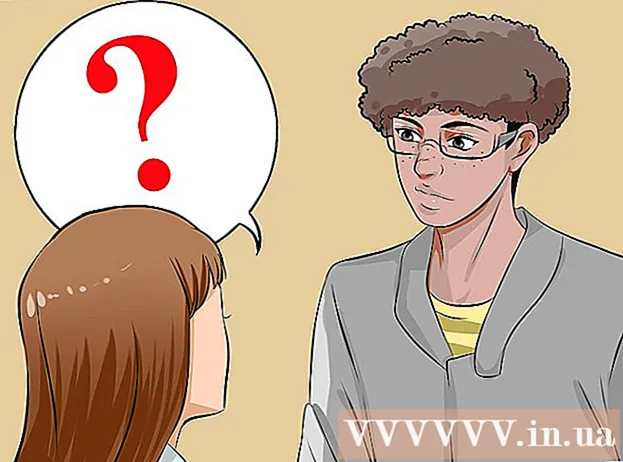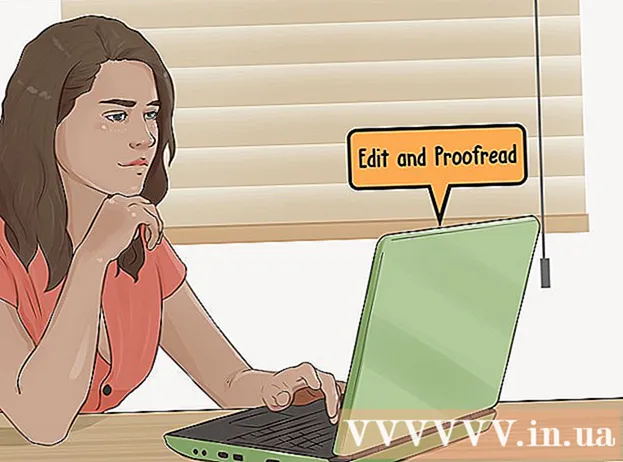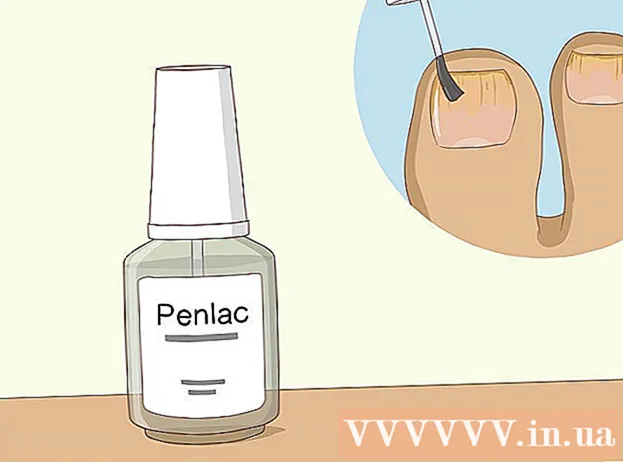Autor:
Janice Evans
Dátum Stvorenia:
1 V Júli 2021
Dátum Aktualizácie:
23 V Júni 2024

Obsah
- Kroky
- Metóda 1 z 3: Prostredníctvom iTunes
- Metóda 2 z 3: Prostredníctvom dBpoweramp
- Metóda 3 z 3: Prostredníctvom online prevodníka
- Tipy
- Varovania
Rovnako ako všetky ostatné zvukové súbory, podcasty je možné prevádzať do iných formátov súborov, napríklad do formátu mp3. To sa dá dosiahnuť pomocou niekoľkých softvérových nástrojov, ako sú iTunes, dBpoweramp alebo online prevodník. Stačí otvoriť podcast vo vybranom programe, nastaviť kodér na mp3 a určiť kvalitu záznamu. Stojí za zmienku, že pri prevode zo stratového kodeku (mp3, m4a, aac) na podobný formát bude konečný zvukový súbor výrazne nižšej kvality, pokiaľ váš podcast nepoužije kodek určený na bezstratovú kompresiu (flac, alac, wav ).
Kroky
Metóda 1 z 3: Prostredníctvom iTunes
 1 Spustite iTunes. Ak ste ho ešte nenainštalovali, stiahnite si ho z http://www.apple.com/itunes/download/.
1 Spustite iTunes. Ak ste ho ešte nenainštalovali, stiahnite si ho z http://www.apple.com/itunes/download/.  2 Pridajte podcast do svojej knižnice. Na paneli s ponukami otvorte ponuku Súbor a vyberte položku Pridať súbor do knižnice. V okne, ktoré sa otvorí, môžete zobrazovať a vyberať súbory vo svojom počítači.
2 Pridajte podcast do svojej knižnice. Na paneli s ponukami otvorte ponuku Súbor a vyberte položku Pridať súbor do knižnice. V okne, ktoré sa otvorí, môžete zobrazovať a vyberať súbory vo svojom počítači. - Kliknite na Ctrl+B v systéme Windows na zobrazenie panela s ponukami.
 3 Otvorte ponuku iTunes a zvoľte Predvoľby. Zobrazí sa malé okno s rôznymi možnosťami iTunes.
3 Otvorte ponuku iTunes a zvoľte Predvoľby. Zobrazí sa malé okno s rôznymi možnosťami iTunes. - V systéme Windows je položka Predvoľby v ponuke Úpravy.
 4 Kliknite na „Nastavenia importu“. Toto tlačidlo sa nachádza vedľa položky CD vložené na karte Všeobecné.
4 Kliknite na „Nastavenia importu“. Toto tlačidlo sa nachádza vedľa položky CD vložené na karte Všeobecné.  5 Rozbaľte ponuku Importér a vyberte položku Kodér MP3. Táto ponuka je v hornej časti okna Nastavenia importu a je predvolene nastavená na AAC Encoder.
5 Rozbaľte ponuku Importér a vyberte položku Kodér MP3. Táto ponuka je v hornej časti okna Nastavenia importu a je predvolene nastavená na AAC Encoder.  6 Vyberte nastavenie kvality. Táto ponuka sa nachádza v ponuke Importér. Tu môžete určiť bitovú rýchlosť pre prevádzané súbory mp3.
6 Vyberte nastavenie kvality. Táto ponuka sa nachádza v ponuke Importér. Tu môžete určiť bitovú rýchlosť pre prevádzané súbory mp3. - Čím vyšší je bitrate, tým vyššia je kvalita (a veľkosť) súboru.
- Ak konvertujete zo stratového zdroja (mp4, m4a, ogg), aj keď zvolíte vyšší bitrate, kvalita konečného súboru bude stále trpieť. Skúste previesť údaje zo zdroja bez straty (FLAC, ALAC, wav).
 7 Kliknutím na tlačidlo OK v pravom dolnom rohu uložte zmeny.
7 Kliknutím na tlačidlo OK v pravom dolnom rohu uložte zmeny. 8 Otvorte svoju knižnicu. Rozbaľte ponuku „Knižnica médií“ v ľavom hornom rohu a zvoľte „Hudba“ alebo „Podcasty“ (podľa toho, kam ste súbor pridali).
8 Otvorte svoju knižnicu. Rozbaľte ponuku „Knižnica médií“ v ľavom hornom rohu a zvoľte „Hudba“ alebo „Podcasty“ (podľa toho, kam ste súbor pridali).  9 Vyberte súbory, ktoré chcete previesť. Štipka Ctrl (Windows) alebo ⌘ Cmd (Mac) na výber viacerých súborov súčasne.
9 Vyberte súbory, ktoré chcete previesť. Štipka Ctrl (Windows) alebo ⌘ Cmd (Mac) na výber viacerých súborov súčasne.  10 Otvorte ponuku Súbor a vyberte položku Previesť. Otvorí sa ďalšie podmenu s nastaveniami prevodu.
10 Otvorte ponuku Súbor a vyberte položku Previesť. Otvorí sa ďalšie podmenu s nastaveniami prevodu.  11 Vyberte položku Vytvoriť verziu MP3. V hornej časti obrazovky sa zobrazí indikátor priebehu. Keď zmizne, v knižnici sa zobrazí kópia vybratých súborov v novom formáte.
11 Vyberte položku Vytvoriť verziu MP3. V hornej časti obrazovky sa zobrazí indikátor priebehu. Keď zmizne, v knižnici sa zobrazí kópia vybratých súborov v novom formáte.
Metóda 2 z 3: Prostredníctvom dBpoweramp
 1 Spustite prevodník zvuku dBpoweramp. dBpoweramp je populárny program pre Windows a Mac OS, ktorý sa používa na kopírovanie hudby z diskov CD a prevádzanie zvukových súborov.
1 Spustite prevodník zvuku dBpoweramp. dBpoweramp je populárny program pre Windows a Mac OS, ktorý sa používa na kopírovanie hudby z diskov CD a prevádzanie zvukových súborov. - Ak ho nemáte, môžete si ho kúpiť a stiahnuť na https://www.dBpoweramp.com/. Ak chcete len zhodnotiť jej prácu, využite 21-dňovú skúšobnú dobu.
 2 Vyberte súbor podcastu. Prevodník zvuku dBpoweramp otvorí okno s ukážkou, aby ste mohli vybrať súbor, ktorý chcete previesť. Potom sa zobrazí ponuka s rôznymi nastaveniami prevodu.
2 Vyberte súbor podcastu. Prevodník zvuku dBpoweramp otvorí okno s ukážkou, aby ste mohli vybrať súbor, ktorý chcete previesť. Potom sa zobrazí ponuka s rôznymi nastaveniami prevodu. - Vyberte viac súborov podržaním pri výbere Ctrl (Windows) alebo ⌘ Cmd (Mac).
 3 V rozbaľovacej ponuke Kódovanie vyberte možnosť „mp3 (Lame)“. Táto ponuka sa nachádza v ľavom hornom rohu okna.
3 V rozbaľovacej ponuke Kódovanie vyberte možnosť „mp3 (Lame)“. Táto ponuka sa nachádza v ľavom hornom rohu okna. - LAME je názov použitého kodéra.
 4 Vyberte kvalitu kódovania. Posunutím posúvača doprava zvýšite kvalitu alebo vľavo jeho zníženie. Čím nižšia kvalita, tým horšie súbory budú znieť, tým rýchlejšie bude konverzia prebiehať a tým menej miesta zaberú.
4 Vyberte kvalitu kódovania. Posunutím posúvača doprava zvýšite kvalitu alebo vľavo jeho zníženie. Čím nižšia kvalita, tým horšie súbory budú znieť, tým rýchlejšie bude konverzia prebiehať a tým menej miesta zaberú. - V tomto okne môžete tiež určiť nastavenia bitovej rýchlosti výberom medzi VBR (variabilný dátový tok) a CBR (konštantný dátový tok). Variabilné prenosové rýchlosti sú efektívnejšie a zaberajú menej miesta, zatiaľ čo konštantné prenosové rýchlosti zaisťujú vyššiu kvalitu v rámci celej stopy.
 5 Vyberte miesto uloženia. Kliknite na ikonu priečinka a vyberte, kam v počítači chcete previesť súbor.
5 Vyberte miesto uloženia. Kliknite na ikonu priečinka a vyberte, kam v počítači chcete previesť súbor. - Na vybranom mieste sa vytvorí kópia podcastu v novom formáte. Pôvodný súbor zostane nedotknutý.
 6 Kliknite na položku Previesť. Zobrazí sa ukazovateľ priebehu, ktorý zobrazuje priebeh prevodu. Po dokončení procesu zatvorte okno kliknutím na tlačidlo „Dokončiť“.
6 Kliknite na položku Previesť. Zobrazí sa ukazovateľ priebehu, ktorý zobrazuje priebeh prevodu. Po dokončení procesu zatvorte okno kliknutím na tlačidlo „Dokončiť“.
Metóda 3 z 3: Prostredníctvom online prevodníka
 1 Otvorte adresu vo svojom prehliadači: http://online-audio-converter.com/.
1 Otvorte adresu vo svojom prehliadači: http://online-audio-converter.com/.  2 Kliknite na položku Otvoriť súbory. Otvorí sa okno prehliadača, v ktorom môžete vo svojom počítači vybrať súbory podcastov. Po úspešnom nahraní súboru sa vedľa tlačidla zobrazí jeho názov.
2 Kliknite na položku Otvoriť súbory. Otvorí sa okno prehliadača, v ktorom môžete vo svojom počítači vybrať súbory podcastov. Po úspešnom nahraní súboru sa vedľa tlačidla zobrazí jeho názov. - Stiahnite si súbor z Disku Google alebo z priečinka Dropbox kliknutím na zodpovedajúcu ikonu vpravo.
 3 Vyberte „mp3“ zo zoznamu formátov alebo použite iné bežné zvukové formáty, ako napríklad m4a, wav alebo FLAC.
3 Vyberte „mp3“ zo zoznamu formátov alebo použite iné bežné zvukové formáty, ako napríklad m4a, wav alebo FLAC. 4 Posunutím posúvača upravte kvalitu.
4 Posunutím posúvača upravte kvalitu.- Kliknutím na položku Rozšírené napravo od posúvača kvality vyberte variabilný / konštantný dátový tok, počet zvukových kanálov alebo pridajte postupné stlmovanie a stmievanie.
 5 Kliknite na „Previesť“. Zobrazí sa ukazovateľ priebehu. Po dokončení sa zobrazí odkaz na stiahnutie.
5 Kliknite na „Previesť“. Zobrazí sa ukazovateľ priebehu. Po dokončení sa zobrazí odkaz na stiahnutie.  6 Kliknite na položku Stiahnuť. V zobrazenom okne vyberte, kam chcete uložiť konvertovaný podcast.
6 Kliknite na položku Stiahnuť. V zobrazenom okne vyberte, kam chcete uložiť konvertovaný podcast. - Súbor môžete uložiť priamo na Disk Google alebo Dropbox kliknutím na príslušnú ikonu pod stiahnutím.
- Názov stiahnutého súboru bude obsahovať názov stránky. Pri ukladaní súboru ho vymažte alebo ho neskôr premenujte.
Tipy
- Čím vyšší je bitový tok, tým vyššia je kvalita zvuku. Uvedomte si: súbor s nízkou bitovou rýchlosťou nemožno previesť na vyššiu bitovú rýchlosť. Inými slovami, ak sa pokúsite previesť 128 Kbps mp4 na 320 Kbps mp3, jeho kvalita nepresiahne 128 Kbps, aj keď je vo vlastnostiach súboru uvedený opak (kvalita bude navyše ešte nižšia, pretože 2 stratové súbory budú použiť počas konverzie) ...
- Ak má váš počítač viacjadrový procesor, dBpoweramp ich používa na konverziu viacerých súborov súčasne.
Varovania
- Prekódovanie medzi stratovými kodekmi sa vo všeobecnosti považuje za zlú formu a malo by sa zahodiť.